 |
 |
|
||
 |
||||
Op enveloppen afdrukken
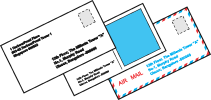
Enveloppen laden
Raadpleeg het hierna genoemde gedeelte voor meer informatie over het laden van enveloppen.
Raadpleeg het hierna genoemde gedeelte voor meer informatie over het afdrukgebied.
Printerinstellingen voor Windows
 |
Open de printerinstellingen.
|

 |
Klik op het tabblad Main (Hoofdgroep) en selecteer een van de volgende instellingen bij Quality Option (Kwaliteitoptie):
|
Text (Tekst) voor de meeste enveloppen
Text & Image (Tekst & Afbeelding) voor het afdrukken van afbeeldingen op de envelop
 |
Selecteer Envelope (Enveloppe) als Type afdrukmateriaal.
|
 |
Selecteer het gewenste envelopformaat bij Size (Formaat). U kunt ook een aangepast formaat definiëren. Zie de online-Help voor meer informatie.
|
 |
Selecteer Landscape (Liggend) bij Orientation (Afdrukstand).
|
 |
Klik op OK om het venster met printerinstellingen te sluiten.
|
 |
Druk af op de envelop.
|
Printerinstellingen voor Mac OS X 10.5
Volg de onderstaande instructies om de juiste printerinstellingen op te geven.
 |
Open het afdrukvenster (venster Print).
|
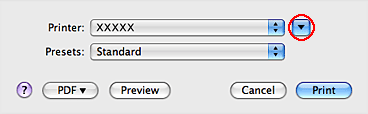
 |
Klik op de knop
 om dit dialoogvenster uit te breiden. om dit dialoogvenster uit te breiden. |
 |
Selecteer de printer die u gebruikt bij Printer en selecteer een geschikt envelopformaat bij Paper Size (Papierformaat). U kunt ook een aangepast envelopformaat definiëren. Zie de online-Help voor meer informatie.
|
 |
Selecteer Landscape (Liggend) bij Orientation (Afdrukstand).
|

 Opmerking:
Opmerking:|
Afhankelijk van de toepassing kunt u bepaalde items in dit dialoogvenster mogelijk niet selecteren. Kies in dat geval Page Setup (Pagina-instelling) in het menu File (Archief) van uw toepassing en geef de gewenste instellingen op.
|
 |
Selecteer Print Settings (Printerinstellingen) in het venstermenu.
|
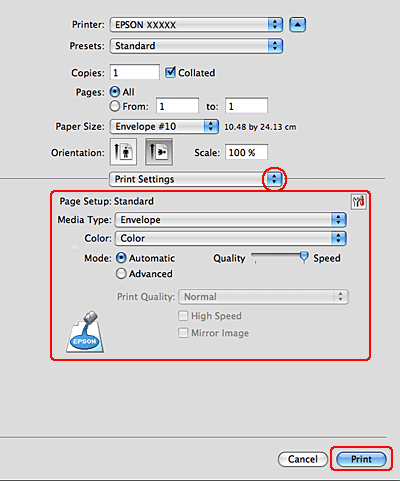
 |
Geef de gewenste afdrukinstellingen op. Zie de online-Help voor meer informatie over Print Settings (Printerinstellingen).
|
 |
Klik op Print (Druk af) om te beginnen met afdrukken.
|
Opmerking voor gebruikers van Mac OS X 10.3 of 10.4
 |
Open het dialoogvenster Page Setup (Pagina-instelling).
|
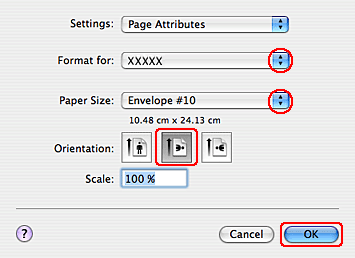
 |
Selecteer de printer die u gebruikt bij Format for (Stel in voor).
|
 |
Selecteer het gewenste envelopformaat bij Paper Size (Papierformaat). U kunt ook een aangepast envelopformaat definiëren. Zie de online-Help voor meer informatie.
|
 |
Selecteer Landscape (Liggend) bij Orientation (Afdrukstand).
|
 |
Klik op OK om het dialoogvenster Pagina-instelling (Page Setup) te sluiten.
|
 |
Open het afdrukvenster (venster Print).
|
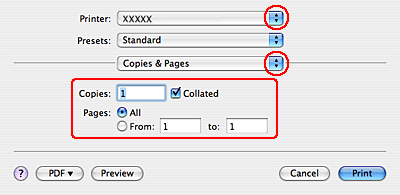
 |
Selecteer de printer die u gebruikt bij Printer en geef de gewenste instellingen op in Copies & Pages (Aantal en pagina's).
|
 |
Selecteer Print Settings (Printerinstellingen) in het venstermenu.
|
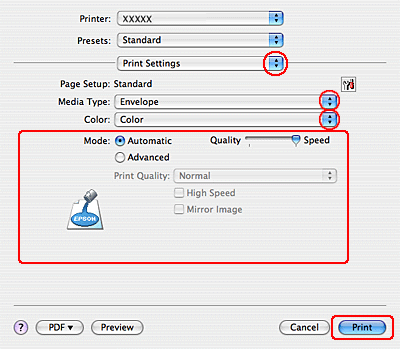
 |
Selecteer Envelope (Enveloppe) bij Media Type (Afdrukmateriaal) en selecteer de gewenste instellingen bij Color (Kleur) en Mode (Modus). Zie de online-Help voor meer informatie over Print Settings (Printerinstellingen).
|
 |
Klik op Print (Druk af) om te beginnen met afdrukken.
|
